A veces he tenido la necesidad de validar un campo de texto que sólo permita cierto tipo de caracteres como es el caso de documentos(sólo números) o nombres(letras y no números) y tantas combinaciones que requiera un campo de texto para una determinada página web.
Y ya que vamos a utilizar JQUERY hagamos uso de este plugin de jquery muy fácil de utilizar.
Y ya que vamos a utilizar JQUERY hagamos uso de este plugin de jquery muy fácil de utilizar.
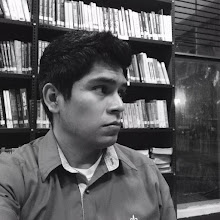
Gracias andaba buscando esto, saludos desde Concepción,Chile.
ResponderEliminarSi quiero escribir solo letras Y numeros, pero no deseo que ingresen caracteres especiales ni nada que permita la inyección de codigo, como lo hago??? necesito ingresar valores como AT45AB, son letras y numeros, pero no caracteres especiales ni espacios, etc.
ResponderEliminarPues parece que es mi culpa por no explicarlo bien en este articulo.
EliminarSe usa facilmente :
//Este ejemplo aceptaria solo los caracteres : 1,2,3,f,g,r
$('.miClase').validCampoFranz('123fgr');
Te felicito
ResponderEliminarOk, buenisimo! Pero...
ResponderEliminarsi quieres escribir un e-mail? ej.: e_jemplo83@ejemplo-mail.com
Para eso mejor seria usar expresiones regulares http://fgualambo.blogspot.com/2011/09/expresiones-regulares-javascript.html
EliminarAl principio no me funcionaba, pero después sí:
ResponderEliminar*Les va a servir para habla hispana seguro.
*Caso: Tengo un formulario para que los usuarios se registren en un sitio de un cliente:
function name_allowed() {
$(function(){
$('#r-namerec').validCampoFranz(' -._abcdefghijklmnñopqrstuvwxyzáéíóúü@123456789');
});
}
Espero que les sirva, y tambien que me sirva a mi ;)
ésto solo funcion ais lo pegas pero si quieres escribir un ejemplo: "méxico" no sirve :D
ResponderEliminarTe comento que si funciona solo debes de agregarlo en los caracteres áéíóú
EliminarMuchas Gracias!
ResponderEliminarExcelente!! super práctico y fácil de usar!!
ResponderEliminarSaludos desde Medellín - Colombia!!!
Hola, y si quisieras aceptar también el salto del linea (la tecla intro), ¿qué deberías escribir en esa cadena?.
ResponderEliminarMuy útil! gracias :)
Gracias me salvaste, eres lo máximo!
ResponderEliminarSaludos amigo, pruebo tu ejemplo en mi maquina y sirve de perlas, pero al momento de implementarlo en mi proyecto nada mas no lo hace, de echo solo cambie las id y guarde en mi maquinalos js
ResponderEliminar<-script src="https://ajax.googleapis.com/ajax/libs/jquery/1.8.3/jquery.min.js"><-/script>
<-script src="http://cloud.github.com/downloads/franz1628/validacionKeyCampo/validCampoFranz.js"><-/script> pero no lo hace, espeor puedas ayudarme..Saludos
Lo que debe pasar es que no pones las rutas de correctamente ( Fijate con el chrome poniendo F12 y en la pestaña Consola )(ahi puedes ver los errores incluso si estas llamando mal los archivos)
Eliminarcomo apunto al name no a la id que la estoy ocupando en un css
ResponderEliminary porque no puedes apuntar a la id?
Eliminarsi quieres apuntar al name seria algo asi :
$('input[name="minombre"]')
Esta muy bueno tu codigo, pero tengo una duda.
ResponderEliminarComo lo puedes hacer para que acepte los saltos de pagina???
Lo que tu quieres es para un Area de texto....
Eliminareste plugin es para un campo de texto...
Quiza lo pueda modificar pero es para otro momento
Gracias, me salvaste la vida.
ResponderEliminarQue bueno que te sirva =)
EliminarEste comentario ha sido eliminado por el autor.
ResponderEliminarQuien quiera usar el salto de linea, puede hacer lo siguiente:
ResponderEliminar$("#campo").keypress(function(e){
if (e.keyCode == 13){
e.preventDefault();
var campo = $("#campo").val();
$("#campo").val(campo + "\t\n");
}
});
Básicamente, es coger el contenido, ponerte el salto de linea y volverlo a añadir.
hola. ultimamente me itereza esto de la programacion. quisieras que me explicaras a fondo todo lo que explcas arriba bobre los scrps jde java. codigos validaciones de cambo etc... por que yo busco lo que quiero poner poner y me funciona pero quisiera aprederlo saber para que sirve, como funciona cada cosa. etc. por que yo soy de esas personas que siempre queire saber lo que hacer y no hacer las cosas asi como a las copias. me pregunto i tines algun canal en youtube en el que expliques de manera auditiva todas estas cosas¿?
ResponderEliminarHola muy bueno el plugin, una consulta: si en un momento necesito cambiar de formato a un mismo input dentro de un formulario, por ejemplo que un mismo input en algunos casos acepte solo números y en otros casos sólo letras, Es posible?
ResponderEliminarClaro si es posible, solo es cuestión que vuelvas a llamar al método para el mismo input
Eliminarhe intentado hacer eso de la siguiente forma pero no me funciona, estoy haciendo algo mal.
Eliminar$(".tipodoc").change(function()
{
var formulario =$(this).parents("form");
var documento= $(this).val();
switch (documento)
{
case '1':
$(this).parents("div").find("label.documento").html("# Cedula");
formulario.find("input.txtdocu").val("");
formulario.find("input.txtdocu").validCampo('0123456789');
break;
case '2':
$(this).parents("div").find("label.documento").html("# Pasaporte");
formulario.find("input.txtdocu").val("");
formulario.find("input.txtdocu").validCampo('abcdefghijklmnñopqrstuvwxyzáéiou');
break;
default:
$(this).parents("div").find("label.documento").html("# Documento");
break
}
});
Muy buen codigo me sirve de mucho te lo agradezco felicitaciones
ResponderEliminarQue bueno amigo... justo por eso hice este post
EliminarSeria mas interesante aun poner solo los caracteres que no deseo que ingresen. Solo hay que modificar la condición
ResponderEliminarExacto! Como poner los números por ejemplo.
EliminarSaludos
Franz
ResponderEliminaresto no me funciona, por que?
$(".txtdata").validCampoFranz('0123456789ABC.');
Solo acepta los numeros y el punto mas no las letras ABC, algùn comentario?
Saludos
disculpa, tengo una duda, estoy utilizando una validacion de solo letras, pero quiero que cuando se presione algun numero no solo esten bloqueados si no que tambien me de un alert y me diga que no se aceptan numeros
ResponderEliminarSolo tienes que modificar el codigo, el condicional
EliminarHola amigo, muchas gracias por tu aporte, pero no se si te habían comentado que al subirlo y acceder desde un equipo celular la validación no funciona, yo lo intente y en teoría solo podría escribir números pero me acepta cualquier caracter, pero en escritorio si funciona, sabrás por que pasa esto? Saludos.
ResponderEliminarHola, muy buen plugin, la pregunta es: si en algún momento necesito cambiar el formato de un mismo input en un formulario, por ejemplo, para que el mismo input acepte sólo números en algunos casos y sólo letras en otros, ¿es posible?
ResponderEliminar